App zu Amazon Echo - Alexa Einstellungen Alexa App: Amazon Echo effektiv nutzen
Den Amazon Echo kaufen, Netzstecker anschließen und schon hört das eigene Smart Home aufs Wort? Ganz so einfach funktioniert es nicht. Wer ein Alexa-Gerät sein eigen nennt, macht zuerst Bekanntschaft mit der Amazon Alexa App fürs Smartphone. Sie ist für die Einrichtung des digitalen Assistenten und sämtliche Einstellungen rund um die smarten Lautsprecher verantwortlich. Wir stellen ihre wichtigsten Funktionen im Überblick vor und erklären, wie sich damit praktische Routinen erstellen lassen.
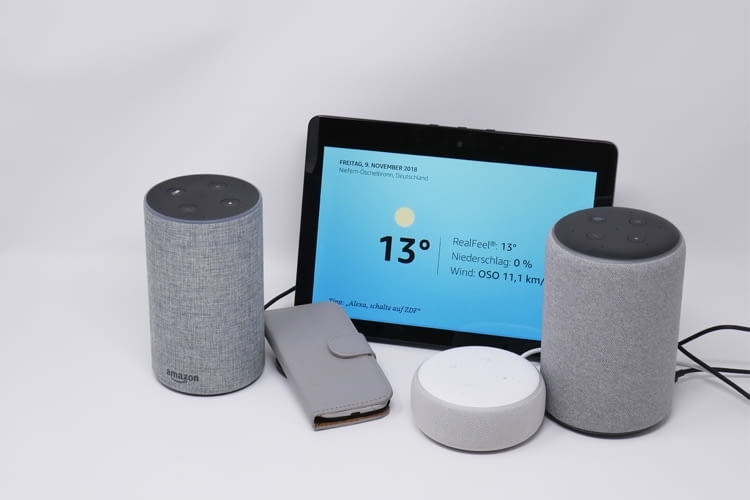
Amazon Alexa App einrichten und Extras installieren - so geht's
Mit der Alexa App kommen Käufer von Amazon Lautsprechern, wie zum Beispiel dem Amazon Echo Dot 3, Echo 2 oder Echo Show 2, schon sehr früh in Kontakt. Schließlich wird sie zur Ersteinrichtung des smarten Lautsprechers benötigt. Dabei dient die Alexa App zugleich als bebilderte Anleitung und Brücke, um den digitalen Assistenten mit dem heimischen WLAN-Netz zu verbinden. Auch für individuelle Einstellungen, Steuermöglichkeiten und zusätzliche Informationen zu Suchanfragen bleibt die Smartphone-App von Amazon ein treuer Begleiter. Die Alexa App ist für Android Smartphones bzw. Tablets und iPhone bzw. iPad erhältlich:
Anmerkung: Um neue Echo-Geräte anzumelden und einzurichten, müssen Sie https://alexa.amazon.de/spa/index.html#settings besuchen oder die Alexa App für iOS oder Android verwenden.
Alexa auf Microsoft PC oder mit Internet-Browser nutzen:
Seit kurzem gibt es auch eine Alexa App für Microsoft 10 (kostenlos downloadbar im Microsoft Store). Nach der Installation genügt ein Klick, um über Alexa Sprachbefehle Termine zu verwalten oder das Smart Home zu steuern. Alternativ können Alexa-Einstellungen auch via Internet-Browser über den Web-Link https://alexa.amazon.de vorgenommen werden.
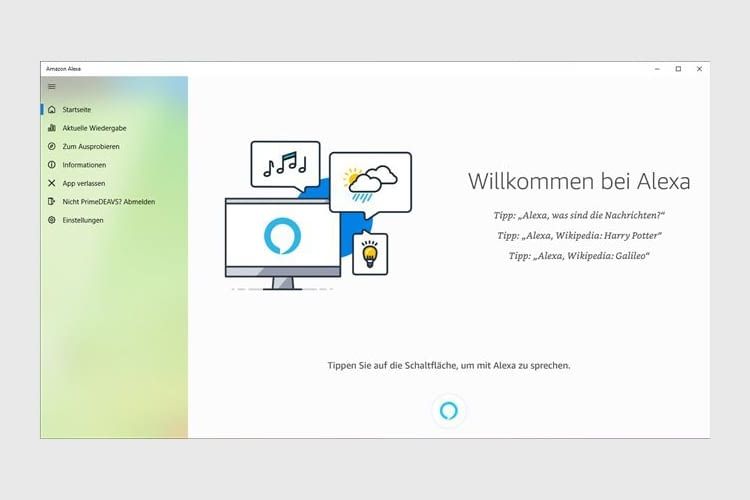
Alexa Hands-free-Steuerung mit Windows 10 und höher
Unterstützt das Windows-Gerät die Alexa Hands-free-Steuerung, kann Alexa direkt per Aktions-Kennwort "Alexa" aufgerufen werden. Das funktioniert auch, wenn die Windows Alexa-App im Hintergrund läuft oder minimiert ist.
So funktioniert der Test, ob das Alexa-Aktivierungswort auf dem Windows-Gerät funktioniert
- Das Menü der Alexa App für PC öffnen
- Zum Menüpunkt "Einstellungen" navigieren
- Ist die Option „Aktivierungswort“ auswählbar, ist das Windows-Gerät Alexa-fähig
Alternativ können Windows-Nutzer weiterhin auf das Alexa-Symbol unten in der App klicken, um Alexa einen Sprachbefehl zu erteilen oder eine Frage zu stellen.
Ein Echo-Gerät in der Alexa App hinzufügen
Für die Ersteinrichtung eines smarten Amazon-Lautsprechers, egal ob kleinem Echo Dot 3 oder großem Echo Plus 2 mit integriertem Hub, sind ein paar einfache Schritte erforderlich:
- Netzstecker in die Steckdose einstecken, dann schaltet der Lautsprecher sich ein.
- Amazon Alexa App öffnen und mit dem Amazon-Account anmelden. Der Leuchtring des Echo leuchtet jetzt orange auf und Alexa begrüßt den Anwender.
- In der Alexa App unten rechts auf das Haussymbol tippen und dann oben rechts auf das Plussymbol tippen. Im daraufhin aufklappenden Menü den Punkt "Gerät hinzufügen" auswählen und den gewünschten Lautsprecher auswählen.
- Die App fordert jetzt auf, das ein WLAN-Netzwerk auszuwählen. Hier das WLAN-Netzwerk mit „Amazon“ im Namen wählen. Je nach Gerät wird dieser Schritt automatisch ausgeführt und kann übersprungen werden.
- Danach in der Alexa App das eigene WLAN auswählen und den Lautsprecher durch Eingabe des WLAN-Passworts mit dem heimischen Netz verbinden.
- Die Einrichtung des Lautprechers ist damit abgeschlossen und Alexa steht für Fragen und Sprachbefehle bereit.
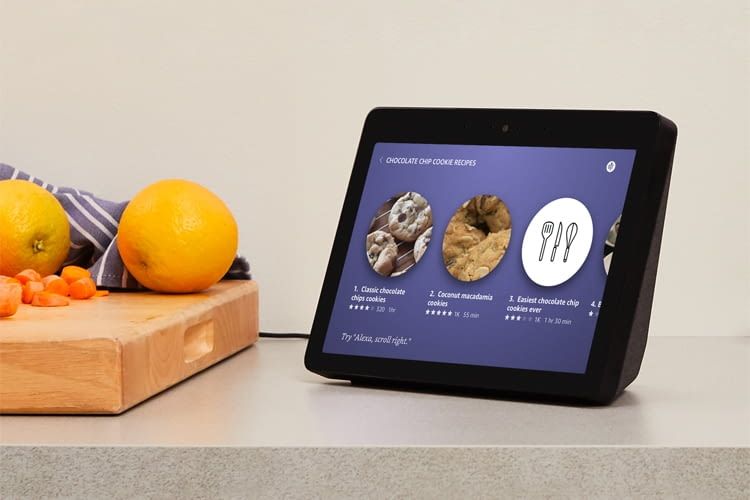
Amazon Echo Show (2. Generation), Schwarz ist für 229,99 EUR bei Conrad erhältlich (Stand: 17.05.2019)
Amazon Echo Show (2. Generation), Schwarz ist für 229,99 EUR bei Amazon erhältlich (Stand: 26.07.2019)
Schnellstart: Die 5 wichtigsten Einstellungen für die Alexa App
Einmal in Betrieb genommen, funktioniert Alexa auf dem Amazon Lautsprecher schon ganz gut: Sie beantwortet Fragen, spielt Musik und liest auf Zuruf die neuesten Nachrichten vor. Richtig Freude am Gerät kommt aber erst auf, wenn Alexa auf die individuellen Vorlieben abgestimmt und mit den eigenen Smart Home-Geräten verbunden ist. Mithilfe dieser fünf Einstellungen legen Sie einen Turbostart hin:
- Einen Musikdienst einrichten: Die meisten Echo-Lautsprecher können zwar über Bluetooth bespielt werden, mehr Spaß macht der Lautsprecher aber mit einem Streamingdienst. Dazu „Einstellungen – Musik & Medien – Musikdienst“ in der Alexa App auswählen und gegebenenfalls anmelden. Mehr Informationen dazu gibt es hier: Alexa kompatible Streamingdienste
- Kalender einrichten: Amazons digitale Assistentin integriert u.a.die Kalenderdienste von Microsoft und Google, um Termine per Sprachbefehl zu verwalten. Unter „Einstellungen – Kalender“ kann der gewünschte Dienst in der Alexa App ausgewählt und für den Zugriff durch Amazons Lautsprecher autorisiert werden. Eine Schritt-für-Schritt-Anleitung gibt es hier: Kalender mit Alexa verknüpfen
- Smart Home-Geräte verbinden: Alexa arbeitet mit einer großen Zahl von Smart Home-Geräten verschiedener Hersteller zusammen. Smarte Lichter, Funksteckdosen, Thermostate – die Chancen stehen gut, dass sie sich mit dem Amazon Echo per Sprache steuern lassen. Denn inzwischen sind sogar schon Toilettensitze, Duscharmaturen und Putzroboter sprachsteuerbar. Was im Haushalt mit Alexa bereits möglich ist, verrät unser Überblick Alexa kompatibler Geräte.
- Weitere Skills aktivieren: Mithilfe von Skills (kostenlosen Zusatzfunktionen) lernt Alexa immer mehr dazu. So lässt sich zum Beispiel per mytaxi Skill und passendem Sprachbefehl ein Taxi oder auf Zuruf das aktuelle Pollen-Aufkommen in der Region erfragen. Natürlich findet sich in der großen Liste auch allerhand Skurriles wie der Katzen-Simulator, der mit zufällig ausgewählten Geräuschen die Anwesenheit einer Hauskatze vorgaukelt. Vom Abfallkalender über die Pizzalieferung bis zum Gehirnjogging – Skills passen den Lautsprecher ganz nach den eigenen Bedürfnissen an. Wie Alexa Skills effizient genutzt werden, erklärt unser Ratgeber zur richtigen Anwendung von Skills.
- Tägliche Zusammenfassung anpassen: Amazon Alexa gibt auf Zuruf einen Überblick über alle wichtigen Nachrichten und Ereignisse des Tages aus. Die Quellen, die sie für diese Funktion zu Rate zieht, können mithilfe der Alexa App über den Alexa Skill Store aktiviert und über „Einstellungen – Update“ angepasst werden. Es steht eine breite Auswahl verschiedener Nachrichtendienste zur Verfügung. Welche wir am besten finden, haben wir in der Übersicht der besten Nachrichten-Skills zusammengefasst.
Eine Übersicht über alle verfügbaren Skills finden Sie im Alexa Skills Store.
Mit Alexa-Sprachbefehlen Leuchten steuern Licht und Lampen mit Alexa steuern - so geht's
Das Licht per Sprache steuern - ist für manche dank Amazon Echo zum Alltag geworden. Viele zögern aber noch. Das Nachrüsten auf ein smartes Leuchtsystem klingt nach viel Arbeit und unnötigen Ausgaben für eine nette Spielerei. Was es alles braucht, um ein sprachgesteuertes Lichtsystem zu installieren, haben wir hier zusammengefasst. Außerdem geben wir einen Überblick zu den anfallenden Kosten und zeigen auf, welche smarte Alternative es zu Leuchten mit oder ohne Hub gibt.

Lichtsteuerung per Sprachbefehl: Unnötig oder sinnvoll?
Noch erscheint es den meisten Deutschen vielleicht merkwürdig, mitten in den Raum ein „Alexa, schalte Wohnzimmer an“ zu rufen. Die derzeitige Entwicklung lässt aber darauf schließen, dass das in ein paar Jahren ganz normal sein wird. Obwohl die Deutschen dem Thema Smart Home allgemein noch etwas schüchtern begegnen, ist die Sprachsteuerung von Licht und Musik bereits ein beliebtes Thema und Anlass für Diskussionen. Unnötige Spielerei sagen die einen, die anderen wollen die Lichtstimmung auf Zuruf nicht mehr missen.
Wir haben das Philips Hue-System mehrere Monate einem Praxistest unterzogen und konnten uns danach ein Leben ohne gar nicht mehr vorstellen.
Doch der Marktführer Philips Hue ist natürlich nicht der einzige Anbieter Amazon Echo-kompatibler Lampen. Vor allem Einsteiger sind daher schnell von den vielen Möglichkeiten überfordert und fragen sich: Braucht man immer ein ganzes System oder reichen ein paar Lampen? Muss ich in jedem Fall eine Zentrale installieren und was kostet das Ganze? Welche Lampen ohne Hub auskommen und welche smarte Alternative es für alte Lampen gibt, erklären wir im Folgenden.


Smarte Lampen ohne Hub für eine Echo-Lichtsteuerung
Smart Home-Einsteiger, die nicht gleich in die Anschaffung eines Lichtsystems investieren wollen, können zum Beispiel die beiden Nanoleaf-Modelle Aurora (dreieckiges Lichtpanel) und Nanoleaf One (LED-Birne) auch ohne Smart Home-Zentrale nur über Alexa Sprachbefehl oder die App bedienen. Wer zudem einen Echo Plus sein Eigen nennt, benötigt keine Bridge für Philips Hue, IKEA und OSRAM, da diese bereits integriert ist. Nutzer eines Amazon Echo Spot, Echo Dot oder Echo Show hingegen können ohne Hub immerhin auf WLAN-Lampen zurückgreifen. diese sind bereits ab sechs Euro erhältlich.
Zu empfehlen sind hier vor allem die LEDS von LIFX+, die trotz günstigem Preis eine helle Strahlkraft von bis zu 1.100 Lumen erzeugen können. Zudem ist beim Testsieger eine Lichtsteuerung über Amazons Alexa und den Google Assistant möglich. Selbst mit Apples Siri lassen sich die Lampen steuern, wobei sich die Steuerung auf das Ein- und Ausschalten beschränkt. Im Falle der LIFX+ LEDs gibt es noch einen Infrarot-Modus, der mit Nest-Kameras gut funktioniert, um die Überwachung des Zuhauses sicherzustellen.


Eine günstige Version ohne Hub bietet auch die WLAN-Lampe TP-Link LB130, die nicht nur Strom spart, sondern auch eine intelligente Lösung für einen guten Preis ins smarte Zuhause bringt. Der Vergleichstestsieger konnte durch das gute Preis-Leistungs-Verhältnis überzeugen. Per App lässt sie sich stufenlos dimmen, sie kann per Timer an- und ausgeschaltet werden und erkennt neben Alexa und dem Google Assistent auch Microsofts Cortana.


Ebenfalls interessant ist die Sengled Solo, die per Alexa-Sprachsteuerung und die App des Herstellers gesteuert werden kann. Zwar ist diese Variante nicht ganz preiswert, dafür kann die Leuchte mit zwei integrierten Lautsprechern überzeugen, die ideal für das kabellose Abspielen von Musik geeignet sind.
Auch die Yeelight RGBW (E27) LED, die WIZ A (E27) LED und das Modell Luminea (E27, RGBW) können überzeugen, sind aber eher für Puristen geeignet. Wer seine smarten Lampen mit dem Smartphone steuern will und wem es reicht, die Lampen mithilfe von Alexa ein- und ausschalten zu können, der ist mit diesen drei Modellen gut beraten.
Eine WLAN-Lampen Übersicht zur Leistung und den Preisen der einzelnen Leuchten, die ohne Hub bedient werden können, haben wir für ebenfalls bereits veröffentlicht.
Alexa-Lichtsteuerungen mit Hub
Die bekannteste Marke bei Lampen mit Hub die per Alexa Sprachsteuerung bedienbar sind, dürfte wohl die Philips Hue Reihe sein. Diese benötigt eine Philips Hue Bridge 2.0 und kann dann über WLAN per Alexa-App oder Sprachbefehl gesteuert werden.
Auch IKEA bietet Lampenmodelle an, die ein Hub benötigen. IKEA TRADFRI wird vor allem bei älteren IKEA-Lampenmodellen benötigt. Wahlweise funktionieren diese auch über die Philips Hue Bridge. Mithilfe der Alexa-App fügt man diese genauso schnell und unkompliziert zu seinen vernetzten Geräten hinzu, wie es bei einer Philips Hue-Leuchte der Fall ist.
OSRAM LIGHTYFY ist als System mit Hub ebenfalls empfehlenswert. Über den OSRAM LIGHTIFY Gateway oder die Philips Hue Bridge koppelt man die Leuchte und fügt diese über die Alexa-App den vernetzten Geräten hinzu.
| Philips Hue | IKEA TRADFRI | OSRAM LIGHTIFY | Nanoleaf | |
|---|---|---|---|---|
| Bridge/Gateway nötig? | Philips Hue Bridge 2.0 | Nur bei älteren Lampenmodellen IKEA-Gateway (oder alternativ Philips Hue Bridge) | OSRAM LIGHTIFY Gateway (oder alternativ Philips Hue Bridge) | nein |
| Alexa-App nötig? | ja | ja | ja | ja |
| WLAN nötig? | ja | ja | ja | ja |
| LAN nötig? | ja (zum Anschluss der Bridge) | nein | nein | nein |
| Komponenten | LED-Birnen, Tischleuchten, Deckenstrahler, LightStrips u.v.m. | LED-Birnen, Lichtpanele, Schränke mit indirekter | LED-Birnen, LightStrips, Deckenleuchten, Gartenspots | Aurora Lichtpanele, Nanoleaf One LED-Birnen |
| Kompatibilitäten | Apple HomeKit, Google Assistant, IKEA TRADFRI, OSRAM LIGHTIFY u.a. | Apple HomeKit, Google Assistant, Philips Hue, Sonos Lautsprecher | Apple HomeKit, Google Assistant, Philips Hue | Apple Homekit, Google Assistant |
| Zubehör | Bewegungsmelder, Dimmer, Schalter | Dimmer, Fernbedienung | Dimmer | / |
Комментариев нет:
Отправить комментарий